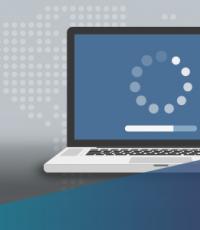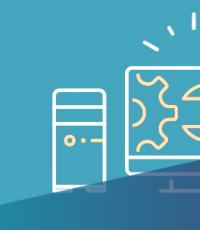Инструкция. Как настроить и пользоваться Apple Pay в России
Apple Pay – универсальная система бесконтактных платежей, которая была разработана компанией Apple в 2014 году. Преимуществом данной разработки является то, что она совместима на сегодняшний день со многими бесконтактными считывателями, такими как MasterCard PayPass или Visa PayWave. Данная система мобильных платежей поддерживается целым рядом девайсов от купертиновской компании, но мы выделим только модели iPhone, на которых может функционировать данная система.
В смартфоны, которые поддерживают средство мобильных переводов денежных средств, встроен специальный чип NFC, который позволяет обмениваться данными на небольшом расстоянии. Такой чип не был установлен в более ранние флагманы, поэтому возникает проблема в использовании системы мобильных транзакций на некоторых девайсах яблочной компании. Рассмотрим, на каких айфонах на сегодняшний день поддерживаются бесконтактные платежи:
- iPhone 6/6 Plus;
- iPhone 6s/6s Plus;
- iPhone 7/7 Plus;
- iPhone SE.
К разочарованию многих пользователей, революционные iPhone 5, 5c и 5s не поддерживают Apple Pay. Единственным возможным решением для владельцев флагманов пятой модели – это пользоваться разработкой купертиновской компании с помощью умных часов Apple Watch. Для этого достаточно синхронизировать iPhone 5 с умными часами.
Как подключить Apple Pay Сбербанк на iPhone
Для того, чтобы подключить систему бесконтактных платежей, необходимо установить на свой телефон приложение Wallet, проведя авторизацию с помощью своего персонального Apple ID. После успешного входа появится возможность добавить платежную карту. Выбрав соответствующую функцию, юзеру будет предложено сфотографировать свою персональную банковскую карточку. Можно отказаться от такого способа, введя все данные вручную.
Дальше необходимо будет подтвердить введенную информацию, введя код, который Сбербанк отправит на номер пользователя. Если на экране появились такие слова, как «Карта активирована. Карта MasterCard Standard готова для Apple Pay», то можно начинать успешно пользоваться системой бесконтактных платежей.
Бесконтактные транзакции для клиентов Сбербанка
Для клиентов Сбербанка подключение функции бесконтактных платежей проходит гораздо проще и быстрее. Все что требуется – это запустить приложение Wallet и выбрать соответствующую банковскую карточку, которая автоматически окажется в коллекции кошелька.

Обладатели синхронизированных умных часов сразу же после активации карты на айфоне получат уведомление, которое предложит добавить данную карту на девайс. Программа предложит придумать небольшой пароль, после чего пользователь в приложении Wallet сможет добавить карту, предварительно заполнив необходимую информацию. Единственное, что нужно будет сделать – это еще раз подтвердить личность, введя код из СМС от Сбербанка.
На айфоне встроена поддержка не только Сбербанка, но и таких популярных финансовых учреждений, как ВТБ 24 и Альфа банк. Настройка производится таким же образом, как и в случае со Сбербанком.
Использование системы
Рассмотрим, какие существуют способы использования приложения для мобильных платежей. После активации карты можно смело начинать пользоваться данной системой, оплачивая покупки в супермаркетах и магазинах. Для этого достаточно поднести свой айфон к терминалу, не открывая приложение Wallet. Телефон автоматически распознает платежное устройство и предложит сделать сканер отпечатка пальца. После того, как пользователь прикоснется своим пальцем к Touch ID, с банковской карты снимутся деньги за соответствующую покупку.
Стоит помнить, что сфера использования разработки яблочной компании достаточно широка. Средство было разработано для пользователей, дабы облегчить любую деятельность, связанную с транзакционными платежами. Любой желающий может в один клик совершать покупки в интернет-магазине, а также пользоваться различными услугами дополнений в специальном магазине приложений. Теперь заплатить за любую услугу достаточно, коснувшись своим пальцем к Touch ID.

Мобильные транзакции – уникальная разработка, способная значительно облегчить жизнь любого человека, позволив ему совершать любые покупки и оплаты за считанные секунды, совершенно не беспокоясь о безопасности.
Сегодня мобильные гаджеты выполняют не только свои непосредственные функции по осуществлению звонков, приему и отправлению смс-сообщений, но и являются удобным средством платежей. Так, например, Apple Pay, установленный на iPhone 5S, позволяет проводить платежи бесконтактным способом. Чтобы использовать эту уникальную платежную систему на все 100%, нужно знать, как настроить Apple Pay на iPhone.
Во-первых, следует отметить, что для пользования системой apple pay нужно подключить банковскую карту – дебетовую или кредитную – к этому сервису. После этого можно сразу начать оплачивать покупки.
Схема оплаты включает перечень последовательных шагов:
- Поднести смартфон от аппл к терминалу NFC.
- Приложить палец к Touch ID.
Если все сделано правильно, почти мгновенно, через одну-две секунды на экране всплывет надпись «Готово», что будет означать успешное проведение оплаты.

Но не только смартфоны от эпл, а еще и другие устройства от этой же компании споосбны работать с Apple Pay. Например, Apple Watch поддерживает все функции по взаимодействию с рассматриваемым платежным сервисов. Алгоритм оплаты при помощи часов аналогичен работе NFC в iPhone 5 или в NFC в iPhone 6.
Чтобы осуществить платеж посредством использования умных часов от Apple, нужно включить боковую кнопку, 2 раза нажав на нее, затем повернуть их лицевой стороной к терминалу NFC. Через секунду оплата будет произведена, а часы сообщат об этом своему владельцу легким прикосновением и звуком.

Поддержка Apple Pay разными версиями смартфонов
Под эту удобную платежную систему можно настраивать такие устройства, как:
- iPhone 6/6 Plus.
- iPhone 6s/6s Plus.
- iPhone SE.
- iPhone 7/7 Plus.
С iPhone 6 NFC работает просто отлично – платежи проходят оперативно, а качество операций всегда на высоте. Терминал NFC работает в iPhone 6S тоже без проблем.
А есть ли в iPhone 4S и в iPhone 5S встроенная функция по поддержке Apple Pay? Частично да, но айфон четверка или пятерка функционирует только посредством Apple Watch, т.к. не имеет модуля NFC.
Как проверить, что перед вами магазин, работающий с NFC
Это сделать очень просто, достаточно взглянуть на терминал, на котором будет соответствующий значок. Что касается интернет – магазинов, аналогичные значки размещены на их сайтах.
На сегодняшний день, большинство крупных гипер- и супермаркетов внедрили систему apple pay. Среди них небезызвестные широкому кругу потребителей Ашан, Азбука Вкуса, Магнит, Эльдорадо, ЦУМ и многие другие.
Во многих мобильных приложениях тоже появилась возможность оплаты товаров или услуг через Apple Pay. Например, в приложении «ЖД билеты» можно оплатить покупку легким касанием посредством Touch ID.
Таким образом, есть ли Apple смартфон у вас в наличии, или вы обладатель часов этой марки, Apple Pay для вас – проверенный, а также самый легкий и быстрый способ провести тот или иной платеж одним касанием.
Особенности применения Apple Pay на iPhone 5S
Как было отмечено выше, в этой версии гаджета от Apple модуль NFC отсутствует, а это означает, что осуществить взаимодействие устройства с терминалом попросту невозможно. Это относится и ко всем остальным смартфонам пятой серии.
Выручить владельцев пятерок в этой ситуации смогут часы от Apple. Apple Watch работают в паре с iPhone 5S и позволяют успешно осуществлять платежи. Стоит ли тратиться на покупку умных часов – решать только вам. Кстати говоря, на более ранних моделях смартфонов эппл NFC тоже нет.
Как включить и научиться настраивать NFC на iPhone 6
Включенный nfc – модуль на айфоне шестерка позволяет оплачивать покупки в считанные секунды. Чтобы включить и настроить гаджет для взаимодействия с Apple Pay, необходимо:
- Привязать карту через приложение Wallet. Сегодня в России это могут быть только карты MasterCard от Сбербанка.
- Когда потребуется провести платеж, нужно поднести айфон к терминалу, выбрать в приложении название банковской карты и дотронуться пальцем до датчика Touch ID.
- Деньги спишутся с карты в одну секунду. Кстати, никаких комиссий за проведение операций сервис не предусматривает.

В будущем не только Сбербанк, но и другие крупные кредитные учреждения страны планируют выпустить карты, которые будут работать с Apple Pay. Также планируется подключение карт Visa, как это действует сейчас в США.
Алгоритм подключения iphone se к терминалу NFC точно такой же, как и в случае с айфоном шестой версии. В системе se Apple Pay платежи осуществляются посредством Touch ID через прикосновение пальца руки к терминалу на кассе любого магазина, где внедрена Apple Pay. Это самый комфортный и безопасный метод оплаты покупок, поскольку данные кредитной или дебитовой карты пользователя никуда не пересылаются и даже не сохраняются в памяти гаджета.
На каких айфонах можно устанавливать Apple Pay.
Apple Pay – универсальная система бесконтактных платежей , которая была разработана компанией Apple в 2014 году. Преимуществом данной разработки будет то, что она совместима на сегодня со многими бесконтактными считывателями, такими как MasterCard PayPass либо Visa PayWave. Данная система мобильных платежей поддерживается целым рядом гаджетов от купертиновской компании, но мы выделим только модели iPhone, на которых может работать данная система.
На какие айфоны можно установить Эппл Пей.
В телефоны, которые поддерживают средство мобильных переводов денег, встроен особый чип NFC, который позволяет обмениваться данными на маленьком расстоянии. Таковой чип не был установлен в более ранешние флагманы, потому появляется неувязка в использовании системы мобильных транзакций на неких аксессуарах яблоковой компании. Разглядим, на каких айфонах на сегодня поддерживаются бесконтактные платежи:
ApplePay на iphone 5s без Apple Watch | Китайское решение | PayPass
iPhone 6/6 Plus; iPhone 6s/6s Plus; iPhone 7/7 Plus; iPhone SE.
К разочарованию многих юзеров, революционные iPhone 5, 5c и 5s не поддерживают Apple Pay. Единственным вероятным решением для хозяев флагманов пятой модели – это воспользоваться разработкой купертиновской компании при помощи умных часов Apple Watch. Для этого довольно синхронизировать iPhone 5 с умными часами.
Как подключить Apple Pay Сбербанк на iPhone .
Для того, чтоб подключить систему бесконтактных платежей, нужно установить на собственный телефон приложение Wallet, проведя авторизацию при помощи собственного индивидуального Apple ID. После удачного входа появится возможность добавить платежную карту. Выбрав подобающую функцию, юзеру будет предложено сфотографировать свою индивидуальную банковскую карточку. Можно отрешиться от такового метода, введя все данные вручную.
Далее нужно будет подтвердить введенную информацию, введя код, который Сбербанк вышлет на номер юзера. Если на дисплее появились такие слова, как «Карта активирована. Карта MasterCard Standard готова для Apple Pay», то можно начинать удачно воспользоваться системой бесконтактных платежей.
Бесконтактные транзакции для клиентов Сбербанка.
Для клиентов Сбербанка подключение функции бесконтактных платежей проходит еще проще и резвее. Все что требуется – это запустить приложение Wallet и избрать подобающую банковскую карточку , которая автоматом окажется в коллекции кошелька.
Владельцы синхронизированных умных часов сразу после активации карты на айфоне получат извещение, которое предложит добавить данную карту на аксессуар. Программка предложит придумать маленькой пароль, после этого юзер в приложении Wallet сумеет добавить карту, за ранее заполнив нужную информацию. Единственное, что необходимо будет сделать – это снова подтвердить личность, введя код из СМС от Сбербанка.
На айфоне встроена поддержка не только лишь Сбербанка, да и таких фаворитных денежных учреждений, как ВТБ 24 и Альфа банк. Настройка делается таким же образом, как и в случае со Сбербанком.
Внедрение системы.
Разглядим, какие есть методы использования приложения для мобильных платежей. После активации карты можно смело начинать воспользоваться данной системой, оплачивая покупки в гипермаркетах и магазинах. Для этого довольно поднести собственный айфон к терминалу, не открывая приложение Wallet . Телефон автоматически распознает платежное устройство и предложит сделать сканер отпечатка пальца. После того, как пользователь прикоснется своим пальцем к Touch ID, с банковской карты снимутся деньги за соответствующую покупку.
Мобильные транзакции – уникальная разработка, способная значительно облегчить жизнь любого человека, позволив ему совершать любые покупки и оплаты за считанные секунды, совершенно не беспокоясь о безопасности.
Краткое описание
Настройка Apple Pay - Служба поддержки Apple. Ознакомьтесь с дополнительными сведениями об Apple Pay. Узнайте, как Apple Pay на веб. Использование программы Wallet на устройстве. На экране свойств. Как настроить Apple Pay на iPhone 5S? Подключив Apple Watch к iPhone 5S вы можете Как подключить Apple Pay к iPhone 5S? Apple Pay на IPhone 5S: работает ли, как настроить. Как подключить Apple Pay на iPhone 5s? Перед тем как начать пользоваться приложением, стоит. Как пользоваться Apple Pay в России? Как подключить Apple Pay Сбербанк на IPhone 5, 5S. Инструкцию как подключить Apple Pay Сбербанк на IPhone 5S вы найдете на нашем информационном. Как настроить Apple Pay на iPhone 5s? Apple Pay, установленный на iPhone 5S, позволяет проводить платежи бесконтактным способом. Как подключить, где платить и насколько. Система работает на iPhone 5 и 5s, Как подключить Apple Pay. Как привязать карту Сбербанк MasterCard к Apple Pay. Apple pay Сбербанк как подключить на Iphone через. Как подключить Apple Pay Сбербанк на iphone 5 s?
Простым и удобным является способ оплаты Apple Pay с задействованием Apple Watch, iPhone, iPad и даже ноутбуков MacBook. Данный сервис также взаимодействует с iPhone 5s, iPhone 5c и iPhone 5. Но чтобы совершать оплату с применением этих устройств необходимо сопряжение с Apple Watch, что возможно осуществить благодаря встроенному чипу NFC.
Как настроить Apple Pay на разных устройствах
Версию iOS 8.1, в том числе более позднюю сервиса Apple Pay можно настроить, воспользовавшись приложением «Wallet», которое в иных версиях iOS носит также название Passbook. Пользователь с помощью знака плюс в «Wallet» может добавить дебетовую или кредитную карточку в Apple Pay, или же сканировать карту камерой.
Осуществляется проверка карт очень быстро, — в течении нескольких секунд. Иногда карточку необходимо подтвердить используя телефонный звонок, электронную почту или загрузку приложения. После проверки карточка может быть использована не только в приложениях, но и в магазинах. Можно зарегистрировать не более восьми карт. Поэтому, как настроить эпл пей на айфон может понять каждый и выполнить это достаточно быстро и легко.
В каждой добавленной в Wallet карте содержится такая информация, как: номер телефона, адрес электронной почты, платежной адрес. При нажатии на ту или иную карту отображается ее учетная запись, последние цифры номера. Также можно при нажатии на карту узнать информацию касательно банка выпустившего пластик. В некоторых случаях отображается информация относительно последних транзакций.
 Как настроить Apple Pay на iPhone 8 и совершать покупки
Как настроить Apple Pay на iPhone 8 и совершать покупки
Для того, чтобы применять карточку по умолчанию на iPhone 8 необходимо положить палец на Touch ID, верхнюю часть телефона при этом держать на небольшом расстоянии от устройства считывания до тех пор, пока на дисплее не будет отображено «Готово».

Если вас интересует, как настроить Эпл Пей на iPhone X
Для использовании карты необходимо нажать боковую кнопку несколько раз, после чего пройти аутентификацию на устройстве с помощью пароля или Face ID.
Также необходимо удерживать верхнюю часть гаджета на небольшом расстоянии от устройства считывания до того момента, пока увидите надпись «Готово».
Безопасность Apple Pay
С целью безопасного осуществления транзакций применяется метод «токенизация», используя который продавцу не передаются платежные данные покупателя. В том числе обеспечивается дополнительная защита с задействованием FaceID и TouchID.
Процесс оплаты в один этап с помощью Apple Pay очень удобен и прост в применении. Он основан на технологии NFC, поэтому использовать Apple Pay можно в любой точке приема бесконтактных платежей.
Это совместная инициатива Сбербанка и Mastercard, воспользоваться сервисом могут держатели банковских карт данной платежной системы.
Для настройки Apple Pay в России владельцам iPhone достаточно добавить свою кредитную или дебетовую карту в приложение Wallet. На любом устройстве можно использовать до восьми карт. Рассчитываться с помощью Apple Pay в магазинах можно с iPhone SE, iPhone 6 и более новых моделей, а также с Apple Watch.
Перед тем как приступать к настройке Apple Pay, убедитесь, что ваше устройство и банковская карта поддерживают сервис. На момент запуска службы в России платежная система Apple работает только со Сбербанком и только с картами Mastercard.
Как настроить Apple Pay в России:
Шаг 1 : На своем iPhone перейдите в программу Wallet.
Шаг 2 : Нажмите кнопку «Добавить платежную карту».
Шаг 3 : Выполните действия для добавления новой карты. Укажите реквизиты карты вручную или с помощью камеры.
Шаг 4 : Введите ваше имя и дополнительную информацию (код безопасности, срок действия) вашей карты.
Шаг 5 : Подтвердите правильность ввода данных при помощи SMS.
Это все! Теперь вы можете использовать iPhone для оплаты покупок в магазинах. Первыми о поддержке Apple Pay .
Как настроить Apple Pay на Apple Watch
Шаг 1 : Откройте приложение Watch на iPhone, а затем перейдите на вкладку «Мои часы». Если у вас несколько часов, выберите одни из них.
Шаг 2 : Нажмите «Wallet и Apple Pay».
Шаг 3 : Выполните следующие действия для добавления карты. Если данные о карте уже хранятся на вашем устройстве iPhone, нажмите «Добавить» рядом с картой. Чтобы добавить новую карту, нажмите «Добавить Mastercard». При появлении запроса на добавление карты просто введите код безопасности.
Шаг 4 : Введите код безопасности, нажмите «Далее» и дождитесь поступления SMS с кодом проверки.
После этого ваша банковская карта будет подключена к Apple Pay на Apple Watch. Вы можете оплачивать покупки при помощи «умных» часов.